Błędy związane z plikami DLL są najczęściej powodowane przez problem w świecie oprogramowania - plik został usunięty, wirus zainfekował plik itp.
Czasami jednak podstawową przyczyną błędu DLL jest sprzęt. Jeśli podejrzewasz, że może tak być w przypadku problemu z biblioteką DLL, przyczyna problemu stała się nieco trudniejsza do znalezienia i prawdopodobnie droższa do rozwiązania.
Te kroki należy wykonać dopiero po rozwiązaniu błędu DLL jako problemu z oprogramowaniem, bardziej prawdopodobny scenariusz. Możesz znaleźć przewodnik rozwiązywania problemów dla konkretnego błędu DLL, wyszukując ten błąd na pasku wyszukiwania na tej stronie.
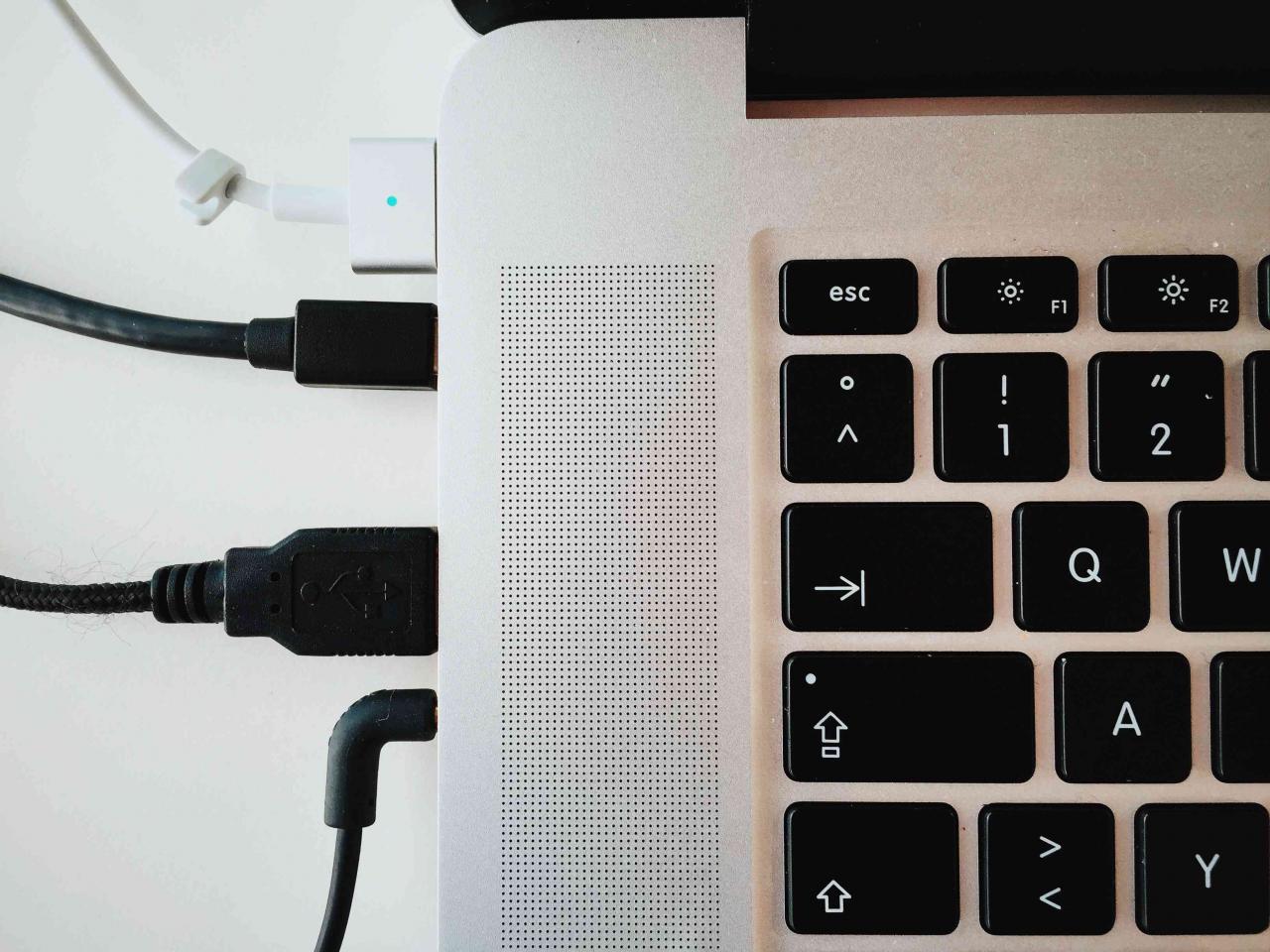
Alexander Köpke / EyeEm / Getty Images
Wymagany czas: Rozwiązywanie problemu z błędem DLL związanym z główną przyczyną sprzętu może zająć nawet kilka godzin
Jak naprawić problem z biblioteką DLL spowodowany nieznanym problemem sprzętowym
-
Czy właśnie zainstalowałeś lub odinstalowałeś element sprzętu? Jeśli tak, istnieje duża szansa, że wyświetlany błąd DLL jest związany z tą zmianą sprzętu.
W zależności od wprowadzonych zmian sprzętowych, oto kilka sugerowanych rozwiązań:
- Cofnij instalację lub dezinstalację sprzętu.
- Wymień komponent sprzętowy na taki, o którym wiesz, że działa poprawnie.
- Zaktualizuj oprogramowanie sprzętowe urządzenia.
- Upewnij się, że sprzęt znajduje się na liście zgodności sprzętu.
- Skontaktuj się z producentem, aby uzyskać informacje dotyczące pomocy.
-
Przetestuj pamięć komputera. Bardzo częstym skutkiem awarii modułu pamięci jest nagłe pojawienie się co najmniej jednego błędu DLL.
Wymień pamięć w komputerze, jeśli testy wykażą jakikolwiek problem.
-
Przetestuj swój dysk twardy. Każdy plik DLL znajdujący się na uszkodzonej części dysku twardego zostanie uszkodzony lub całkowicie zniknie, powodując między innymi błędy DLL.
Wymień dysk twardy, jeśli testy wykażą fizyczny problem z dyskiem.
-
Wyczyść CMOS. Wyczyszczenie pamięci BIOS na płycie głównej przywróci ustawienia BIOS do ich domyślnych poziomów. Nieprawidłowo skonfigurowany BIOS może spowodować problemy ze sprzętem, powodując błąd DLL.
Jeśli wyczyszczenie pamięci CMOS naprawi błąd DLL, upewnij się, że wszelkie zmiany wprowadzone w systemie BIOS zostały zakończone pojedynczo, więc jeśli błąd powróci, będziesz wiedział, która zmiana spowodowała problem.
-
Zaktualizuj BIOS. W niektórych przypadkach przestarzały BIOS może powodować niezgodność sprzętu, która może generować błąd DLL, taki jak ten, który widzisz.
-
Uruchom komputer tylko z podstawowym sprzętem. Celem jest usunięcie jak największej ilości sprzętu przy jednoczesnym zachowaniu możliwości testowania błędu DLL.
Jeśli nie masz już błędu DLL z zainstalowanym tylko niezbędnym sprzętem, przejdź do kroku 7.
Jeśli nadal otrzymujesz błąd DLL, przejdź do kroku 8.
Zasadniczo podstawowym sprzętem w tym przypadku byłaby płyta główna, procesor, pamięć RAM, karta graficzna, podstawowy dysk twardy, monitor, klawiatura i mysz.
Nie pomijaj tego kroku. Poznanie tego, jaki sprzęt powoduje lub nie powoduje błędu DLL, pozwoli zaoszczędzić czas i pieniądze podczas wymiany sprzętu.
-
Zainstaluj ponownie każdy element sprzętu usunięty w kroku 6, pojedynczo, testując po każdej instalacji.
Ponieważ błąd DLL nie jest już wyświetlany, gdy jest zainstalowany tylko niezbędny sprzęt, jeden z usuniętych składników sprzętowych powoduje problem z biblioteką DLL. Instalując każde urządzenie z powrotem na komputerze i testując za każdym razem, w końcu znajdziesz sprzęt, który jest źródłem problemu z biblioteką DLL.
Wymień uszkodzony sprzęt po jego zidentyfikowaniu. Powyższe filmy dotyczące instalacji sprzętu powinny być przydatne podczas ponownej instalacji sprzętu.
-
Wymień każdy element niezbędnego sprzętu w komputerze na identyczny lub równoważny zapasowy element sprzętu (o którym wiesz, że działa), po jednym komponencie na raz, aby określić, który element sprzętu powoduje błąd DLL.
Po każdej wymianie sprzętu sprawdź, czy wystąpił błąd DLL, aby określić, który składnik jest uszkodzony.
-
Wreszcie, jeśli wszystko inne zawiedzie, musisz zwrócić się o profesjonalną pomoc do serwisu naprawy komputera lub pomocy technicznej producenta komputera.
Niestety, jeśli nie masz działających części zamiennych do wymiany i wyjęcia, nie wiesz, który element Twojego podstawowego sprzętu komputerowego jest uszkodzony i powoduje błąd DLL. W takich przypadkach nie masz innego wyjścia niż polegać na pomocy osób lub firm, które dysponują takimi zasobami.
